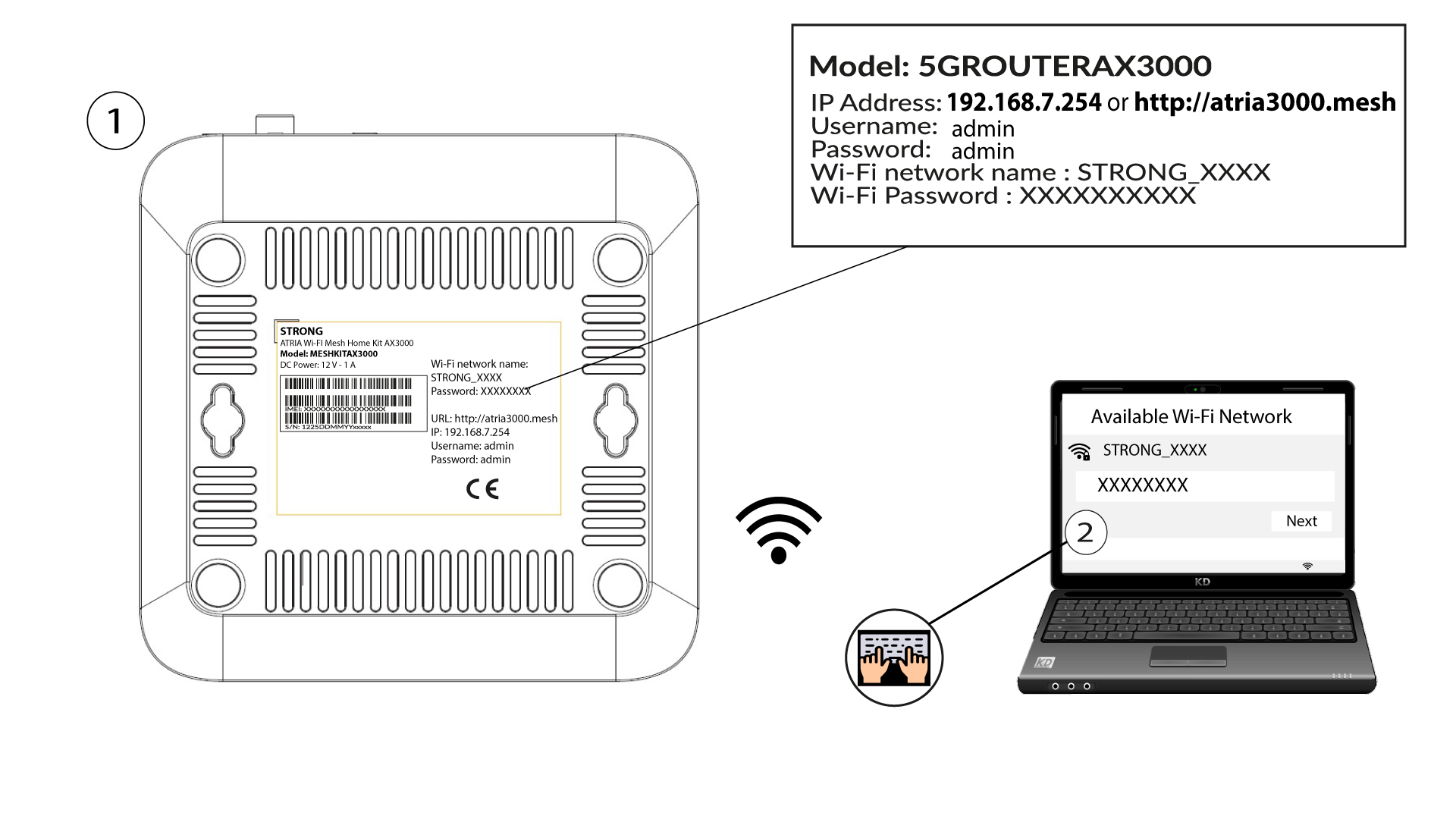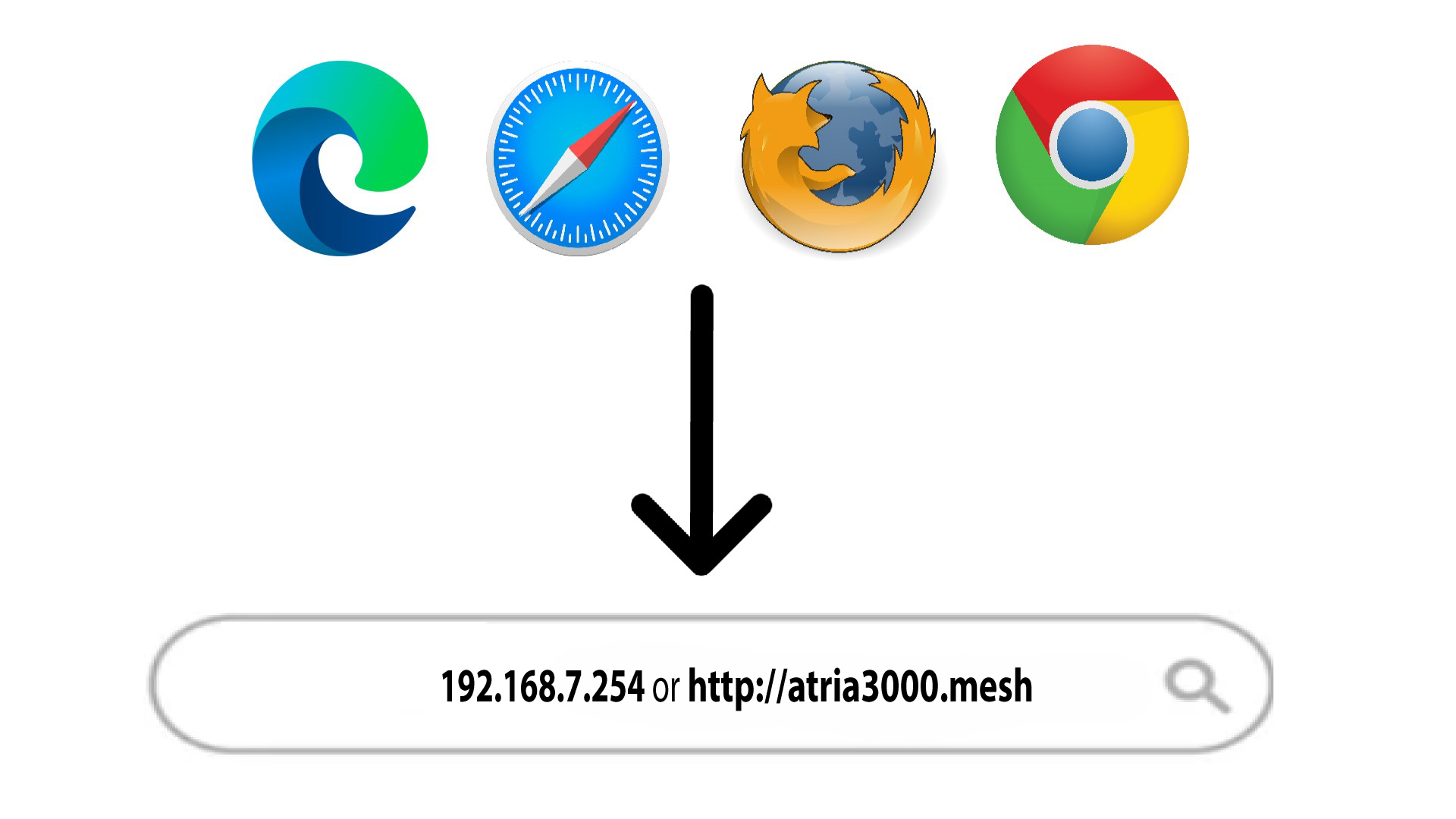Hvordan opdaterer jeg administrationens password til Web UI?
Det kan være nødvendigt at ændre adgangskoden til Web UI efter din første opkobling, og det gør du ved at følge følgende instruktioner.
1 Connect til enhedens Wi-Fi
2 Gennemse til Web UI IP
3 Indtast dine legitimationsoplysninger
Du skal indtaste brugernavn (admin) og password (admin) (bemærk, at du efter den første connection opretter dit personlige admin-password, hvilket betyder, at det password, der står på produktetiketten, ikke længere virker).
Klik derefter på Login.

4 WLAN 2.4G og 5G
Klik derefter på WLAN i den øverste bjælke, gå til afsnittet 2.4G eller 5G afhængigt af, hvilken Network type du er på, og klik derefter på Multiple SSID.
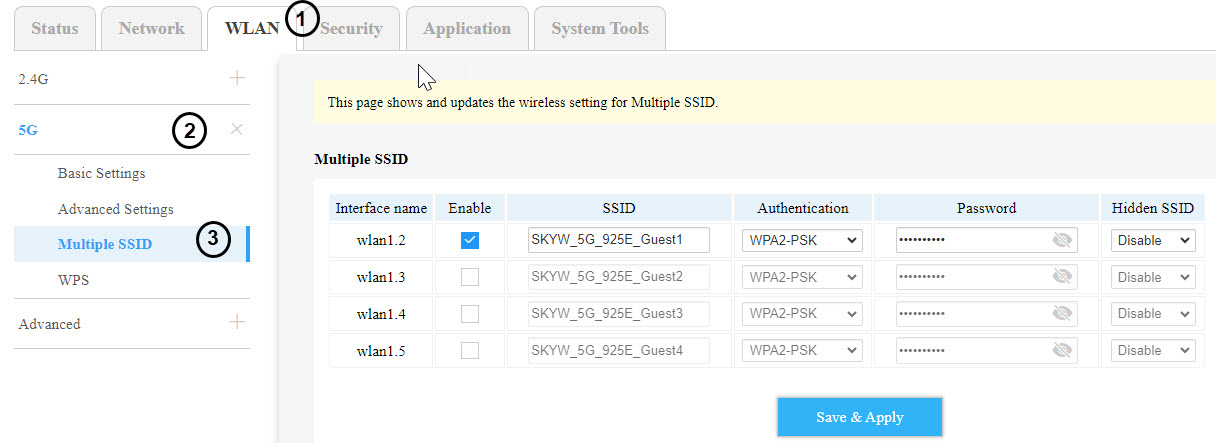
5 Brugeradministration
Klik nu på System Tools i den øverste bjælke, og gå til afsnittet User Management.

6 New Password til Web UI
Type the Username (admin) and the Old Password.
Indtast derefter din nye personlige adgangskode til Web UI i New Password og Confirmed Password.
Klik på Save & Apply.

7 Skriv det ned
Glem ikke at skrive det ned på et stykke papir og tape det under din enhed.